
- •Основы создания Web – страниц на языке html практическое пособие
- •Введение
- •1. Основные понятия
- •Структурные теги
- •Элементы форматирования на уровне блоков
- •2. Работа с текстом
- •Форматирование текста
- •Комментарии
- •Форматирование шрифта
- •Цветовая гамма html-документа
- •3. Списки
- •4. Гиперссылки в нтмl – документе. Изображения Использование гиперссылок
- •Добавление графических изображений в html-документы
- •Height указывает высоту изображения в пикселях или процентах
- •5. Таблицы
- •6. Формы
- •Как устроена форма
- •Простейшая форма
- •Как форма собирает данные
- •7. Фреймы
- •Типовое задание
- •Практические задания
- •Использование обязательных тегов. Выравнивание абзацев
- •Форматирование текста
- •Формирование списков
- •Создание гиперссылок и вставка графических изображений
- •Организация и форматирование таблиц
- •Построение форм
- •Организация фреймов
- •Контрольная работа
- •Приложение1
- •Приложение2 Краткая справка тегов
- •Литература
Добавление графических изображений в html-документы
Встроить изображение в HTML-документ очень просто. Для этого нужно только иметь это изображение в формате GIF (файл с расширением *.gif) или JPEG (файл с расширением *.jpg или *.jpeg) и одну строчку в HTML-тексте.
Для вставки изображения используется тег вида:
<img src="[имя файла]">
Допустим, нам нужно включить в документ изображение, записанное в файл picture.gif, находящийся в одном каталоге с HTML-документом. Тогда строчка будет вот такая: <img src="picture.gif">
Тег <Img> использует атрибуты, значения которых имеют большую важность при размещении изображения на Web-странице. Основные из них:
align – выравнивание текста.
align="top " по верхнему краю изображения
align="middle" по средней части изображения
align="bottom" по нижнему краю изображения
align="left" показывает изображение слева
align="right" показывает изображение в правой части окна
Height указывает высоту изображения в пикселях или процентах
width указывает ширину изображения в пикселях или процентах
border присваивает значение ширины рамки в пикселях вокруг изображения
vspace расширяет свободное пространство в пикселях вокруг изображения по вертикали
hspase расширяет свободное пространство в пикселях вокруг изображения по горизонтали
Тег <Img> может также включать атрибут alt="[текст]", например: <img src="picture.gif" alt="Картинка">
Встретив такой тег, браузер покажет на экране текст "Картинка" и начнет загружать на его место картинку из файла picture.gif. Атрибут alt может оказаться необходимым для старых браузеров, которые не поддерживают изображений, а также на случай, если у браузера отключена автоматическая загрузка изображений (при медленном подключении к Интернет это делается для экономии времени).
Файл, содержащий изображение, может находиться в другом каталоге или даже на другом сервере. В этом случае стоит указать его полный URL адрес.
Разберем все, что мы знаем об изображениях, с помощью примера:

<htnl>
<head>
<title>Пример 10</title>
</head>
<body>
<h1>Изображения </h1>
<p>Изображение можно встроить очень просто: </p>
<p><img src="picture.gif"></p>
<p>Кроме того, изображение можно сделать "горячим", то есть
осуществлять переход при нажатии на изображение:</p>
<p><a href="pr.htm"><img src="picture.gif"></a></p>
</body>
</html>
Обратите внимание на вторую часть примера. Если ссылка на изображение находится между тегами <a href="..."> и </a>, изображение фактически становится кнопкой, при нажатии на которую происходит переход по ссылке.
Этот фрагмент на экране будет выглядеть так:
И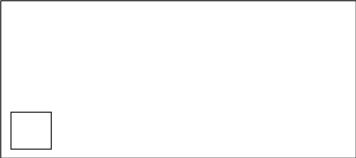 зображения
зображения
Изображение можно встроить очень просто:
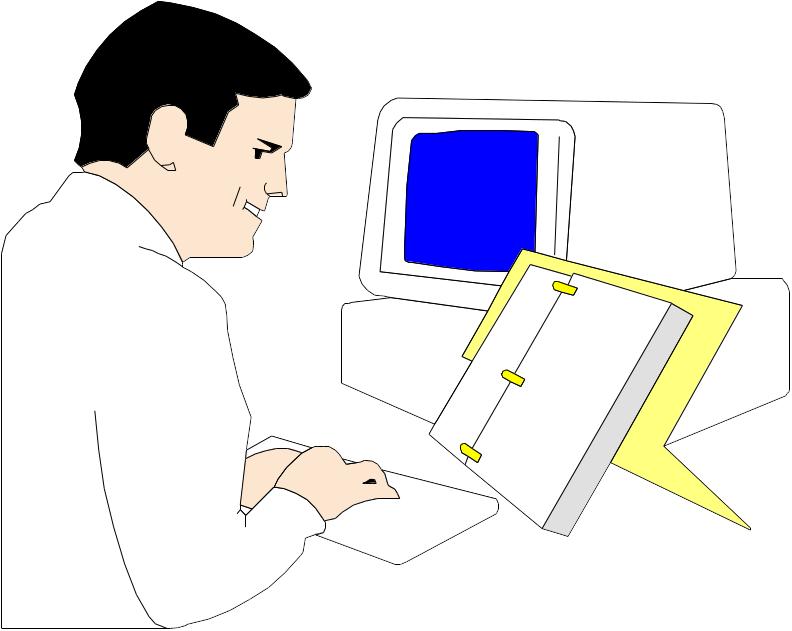
Кроме того, изображение можно сделать "горячим", то есть осуществлять переход при нажатии на изображение:
5. Таблицы
В устройстве таблицы легче всего разобраться на простом примере.
< html>
html>
<head>
<title>Пример 11</title>
</head>
<body>
<h1>Простейшая таблица </h1>
<table border=1> <!--Это начало таблицы-->
<caption> <!--Это заголовок таблицы-->
У таблицы может быть заголовок
</caption>
<tr> <!--Это начало первой строки-->
<td> <!--Это начало первой ячейки-->
Первая строка, первая колонка
</td> <!--Это конец первой ячейки-->
<td> <!--Это начало второй ячейки-->
Первая строка, вторая колонка
</td> <!--Это конец второй ячейки-->
</tr> <!--Это конец первой строки-->
<tr> <!--Это начало второй строки-->
<td> <!--Это начало первой ячейки-->
Вторая строка, первая колонка
</td> <!--Это конец первой ячейки-->
<td> <!--Это начало второй ячейки-->
Вторая строка, вторая колонка
</td> <!--Это конец второй ячейки-->
</tr> <!--Это конец второй строки-->
</table> <!--Это конец таблицы-->
</body>
</html>
Этот фрагмент на экране будет выглядеть так:
П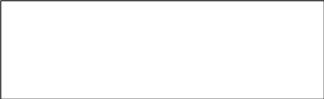 ростейшая
таблица
ростейшая
таблица
У таблицы может быть заголовок
-
Первая строка, первая колонка
Первая строка, вторая колонка
Вторая строка, первая колонка
Вторая строка, вторая колонка
Таблица начинается с тега <table> и заканчивается тегом </table>. Тег <table> может включать несколько атрибутов:
align - устанавливает расположение таблицы по отношению к полям документа. Допустимые значения: align=left (выравнивание влево), align=center (выравнивание по центру), align=right (выравнивание вправо).
width - ширина таблицы. Ее можно задать в пикселях (например, WIDTH=400) или в процентах от ширины страницы (например, WIDTH=80%).
border - устанавливает ширину внешней рамки таблицы и ячеек в пикселях (например, BORDER=4). Если атрибут не установлен, таблица показывается без рамки.
cellspacing - устанавливает расстояние между рамками ячеек таблицы в пикселях (например, CELLSPACING=2).
cellpadding - устанавливает расстояние между рамкой ячейки и текстом в пикселях (например, CELLPADDING=10).
Таблица может иметь заголовок (<caption> ... </caption>), хотя заголовок не является обязательным. Тег <caption> может включать атрибут align.
Допустимые значения:
<caption align=top> - заголовок помещается над таблицей
<caption align=bottom> - заголовок помещается под таблицей
Каждая строка таблицы начинается с тега <tr> и заканчивается тегом </tr>. Тег <tr> может включать следующие атрибуты:
align – устанавливает выравнивание текста в ячейках строки. Допустимые значения: align=left (выравнивание влево), ALIGN=CENTER (выравнивание по центру), align=right (выравнивание вправо).
valing - устанавливает вертикальное выравнивание текста в ячейках строки. Допустимые значения: valing=top (выравнивание по верхнему краю), VALIGN=MIDDLE (выравнивание по центру), valing=bottom (выравнивание по нижнему краю).
Каждая ячейка таблицы начинается с тега <td> и заканчивается тегом </td>. Тег <td> может включать следующие атрибуты:
nowrap присутствие этого атрибута означает, что содержимое ячейки должно быть показано в одну строку.
colspan устанавливает "размах" ячейки по горизонтали. Например, COLSPAN=3 означает, что ячейка простирается на три колонки.
rowspan устанавливает "размах" ячейки по вертикали. Например, ROWSPAN=2 означает, что ячейка занимает две строки.
align устанавливает выравнивание текста в ячейке. Допустимые значения: align=left (выравнивание влево), ALIGN=CENTER (выравнивание по центру), align=right(выравнивание вправо).
valign устанавливает вертикальное выравнивание текста в ячейке. Допустимые значения: VALIGN=TOP (выравнивание по верхнему краю), valign=middle (выравнивание по центру), valign=bottom (выравнивание по нижнему краю).
width устанавливает ширину ячейки в пикселях (например, width=200).
height устанавливает высоту ячейки в пикселях (например, height=40).
Если ячейка таблицы пуста, вокруг нее не рисуется рамка. Если ячейка пуста, а рамка нужна, в ячейку можно ввести символьный объект (non-breaking space - не разрывающий пробел). Ячейка по-прежнему будет пустой, а рамка вокруг нее будет.
Л юбопытно
отметить, что любая ячейка таблицы может
содержать в себе другую таблицу. Постройте
таблицы согласно приведенным примерам:
юбопытно
отметить, что любая ячейка таблицы может
содержать в себе другую таблицу. Постройте
таблицы согласно приведенным примерам:
<html>
<head>
<title>Пример 12</title>
</head>
<center>
<font color="red"><h3>Специальная таблица</h3>
</font>
</center>
<table border=4 cellspacing=3>
<caption>Заголовок таблицы</caption>
<tr><th bgcolor="green">
<th bgcolor="green">Заголовок 1
<th bgcolor="green">Заголовок 2
<tr><th bgcolor="green">Заголовок3
<td>Ячейка1
<td>Ячейка2
</table>
</body>
</html>
< html>
html>
<head>
<title>Пример 13</title>
</head>
<center>
<font color="red"><h3>Объединение ячеек</h3>
</font>
</center>
<table border=4 cellspacing=0 widht=70%>
<tr><td bgcolor="yellow"><b>Заголовок1</b>
<td bgcolor="yellow"><b>Заголовок2</b>
<tr><td rowspan=3 bgcolor="lime">Ячейка1
<td>Ячейка2
<tr><td>Ячейка3
<tr><td>Ячейка4
</table>
</body>
</html>
Таблица примера 13 на экране будет выглядеть так:
О бъединение
ячеек
бъединение
ячеек
Заголовок1 |
Заголовок2 |
Ячейка1 |
Ячейка2 |
Ячейка3 |
|
Ячейка4 |
